كيفية إدخال نص على جهاز Apple TV الخاص بك
يكتشف معظم مستخدمي Apple TV قريبًا أن إدخال نص في مربعات النص باستخدام ملف سيري عن بعد ولوحة المفاتيح على الشاشة الخاصة بـ آبل هي مهمة بطيئة (قد يقول البعض أنها مزعجة). ومع ذلك ، لديك خيارات أخرى لإدخال النص. إذا كنت تستخدم لوحة مفاتيح أو تطبيقًا أو صوتك ، فيمكنك تسريع العملية إلى حد كبير ، ولن تكون مقيدًا بطريقة واحدة لإدخال النص باستخدام Apple TV. اختر مفضلاتك ، ولن يمر وقت طويل حتى تنفجر في عرضك التالي.
تنطبق المعلومات الواردة في هذه المقالة على Apple TV 4K و Apple TV HD (الجيل الرابع من Apple TV سابقًا).
استخدم Siri Remote لإدخال النص
عندما تضغط على أيقونة البحث في جهاز Apple TV أو تنقر في أي حقل إدخال نص ، يمكنك استخدام Siri Remote يأتي مع Apple TV لاختيار الأحرف من لوحة المفاتيح الأبجدية الرقمية التي تظهر على التلفزيون من اليسار إلى اليمين شاشة. هذا هو النظام الافتراضي للجهاز الذي يستخدمه الأشخاص للبحث عن التطبيقات أو الموسيقى أو البرامج التلفزيونية أو أي شيء آخر على Apple TV. كما أنه متاح لإدخال كلمات المرور والنصوص الأخرى المطلوبة.
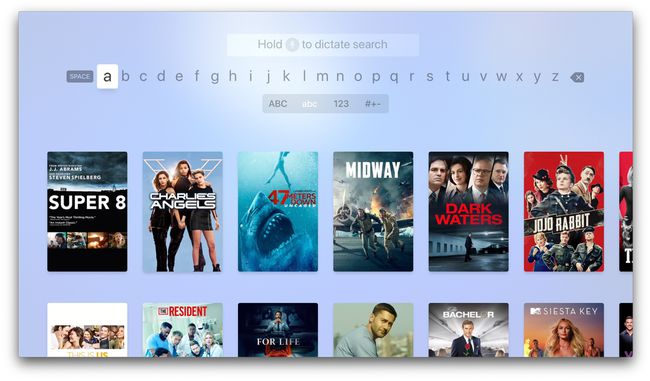
يمكنك سحب حقل بحث على Apple TV عن طريق تحديد رمز العدسة المكبرة في الجزء العلوي من العديد من الشاشات أو عن طريق اختيار رمز البحث على الشاشة الرئيسية. تهجى إدخال النص حرفًا واحدًا في كل مرة باستخدام Siri Remote. قم بالتبديل من الأحرف الصغيرة إلى الأحرف الكبيرة والأرقام والأحرف الخاصة حسب الحاجة.
قم بتسريع عملية إدخال النص باستخدام هذه الاختصارات:
- اضغط مع الاستمرار على ملف حرف كبير للوصول إلى الأحرف الصغيرة المكافئة ، بدلاً من التبديل بين لوحات المفاتيح.
- اضغط مع الاستمرار على ملف حرف صغير لإظهار الاختلافات المميزة لتلك الشخصية ، بالإضافة إلى الأحرف الكبيرة.
- للتبديل بين لوحة المفاتيح الكبيرة ولوحة المفاتيح الصغيرة بالضغط على تشغيل / وقفة زر على جهاز التحكم عن بعد سيري.
استخدم Siri للتحدث إلى Apple TV الخاص بك
عندما ترى أيقونة ميكروفون تظهر في حقل إدخال نص على Apple TV الخاص بك ، يمكنك استخدام Siri لنطق مصطلحات البحث أو النص.
لإملاء نص ، انقر مع الاستمرار فوق رمز الميكروفون على جهاز تحكم Siri Remote أثناء نطق مصطلح بحث قبل ترك ميكروفون Siri Remote. يتم تمكين هذه الميزة افتراضيًا ، ولكن يمكنك التأكد من تشغيلها إعدادات > عام > إملاء.
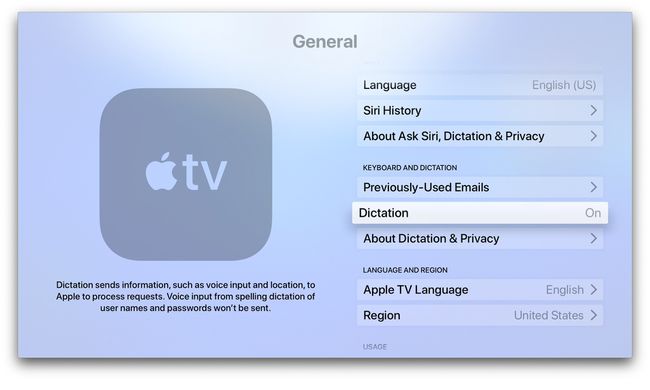
ما عليك سوى التحدث باسم فيلم أو برنامج تلفزيوني ، وستظهر النتائج على الفور. إذا كنت تقوم بإدخال معلومات يجب أن تكون مثالية للأحرف ، مثل كلمة المرور أو عنوان البريد الإلكتروني ، فقم بتهجئة كل حرف: J-A-N-E-S-M-I-T-H في iCloud دوت كوم على سبيل المثال.
إدخال نص عبر iPhone أو iPad أو iPod Touch
إذا كان لديك جهاز Apple iPhone أو iPad أو iPod Touch ، فقم بتنزيل تطبيق Apple TV Remote من App Store على جهازك.

ال تطبيق Apple TV Remote يعمل على أجهزة Apple iOS و iPadOS الأجهزة. بعد إعداد تطبيق Remote ، يمكنك استخدامه لإدخال نص على لوحة المفاتيح المألوفة على Apple الجهاز ، مما يجعل إدخال النص على Apple TV أسهل بكثير من النقر على الأحرف الفردية على Apple TV شاشة.
يحتوي تطبيق Apple TV Remote على مساحة فارغة كبيرة تعمل مثل لوحة اللمس في Siri Remote. استخدمه للانتقال إلى حقل البحث أو حقل إدخال النص على شاشة Apple TV ثم أدخل النص الخاص بك على شاشة التطبيق في الحقل المنبثق. يمكنك أيضًا استخدام الإملاء من خلال النقر على الميكروفون على الشاشة الرئيسية لتطبيق Apple TV Remote.
استخدم لوحة مفاتيح بلوتوث

عديدة بلوتوث يمكن أن تكون لوحات المفاتيح متصل بـ Apple TV. يمكنك استخدام لوحة المفاتيح لإدخال نص في أي مكان في أي تطبيق عبر النظام الذي يحتاج منك للكتابة. يمكنك أيضًا استخدام لوحة المفاتيح لـ التحكم في جهاز Apple TV الخاص بك إذا فقدت جهاز التحكم عن بعد الخاص بـ Siri أو كسرته.
ربما ترغب في صنع لعبة منها

يمكنك أيضًا إدخال نص على Apple TV باستخدام وحدة تحكم ألعاب خارجية مخصصة لنظام iOS أو iPadOS. ومع ذلك ، فأنت مقيد باختيار الأحرف يدويًا باستخدام لوحة المفاتيح التي تظهر على الشاشة ، لذلك لا تحصل على أي ميزة.
استخدم جهاز التحكم عن بعد الخاص بالتلفزيون القديم
يمكنك حتى استخدام جهاز تحكم عن بعد قديم للتلفزيون إذا كان Apple TV الخاص بك يدعمه. احصل على جهاز التحكم عن بعد الذي يشحنه التلفزيون (أو جهازًا آخر إذا أردت) وافتحهإعدادات > أجهزة التحكم عن بعد والأجهزة > تعلم عن بعد على جهاز Apple TV الخاص بك. يتم إرشادك عبر سلسلة من الخطوات ، وبعد ذلك يجب أن تكون قادرًا على استخدام جهاز التحكم عن بُعد للتحكم في Apple TV ، وإن كان ذلك باستخدام عناصر تحكم مبسطة للغاية.
هل من مزيد؟
ليس هناك شك في أن هذه الأساليب لإدخال نص على Apple TV ستستكمل بالمزيد في المستقبل. ربما ستتمكن من استخدام جهاز Mac للتحكم فيه. يبدو أن هناك سبب وجيه لعدم التمكن من القيام بذلك.
